AIFFからM4Aに変換する方法を探している人には、多くのコンバーターが選択できます。ただし、必ず安全性と信頼性の高いものを選ぶ必要があります。
しかし、なぜ人々はAIFFをM4Aに変換したいと思っているでしょうか?技術的には、AIFFよりもM4Aの方が解像度や品質が高いからです。ですから、ファイルを最高の品質にしたいのであれば、M4Aに変換することをお勧めします。さて、ここからが本題ですが、まずは変換に役立つコンバーターをいくつか紹介しましょう。
目次: パート1.AIFFをM4Aに変換するためのおすすめ方法パート2.オンライン&オフラインでAIFFをM4Aに変換する他の7つのツールパート3.まとめ
パート1.AIFFをM4Aに変換するためのおすすめ方法
先にも述べたように、コンバーターには様々なタイプがあります。オフラインのコンバーター、オンラインのコンバーターサイト、そして専門的な変換ソフトがあります。
AIFFをM4Aや他のファイルに変換する方法を学びたい人のために、私たちは非常に専門的なコンバーターを知っています。
この変換ツールは、その高速な変換速度と、ファイルの元の品質を維持し、さらにはより高い品質へアップグレードする能力で知られています。そしてこのコンバータはiMyMac動画変換にほかなりません。
この変換ソフトはオーディオファイルやビデオを変換するだけでなく、ユーザーが個性や好み、あるいは実現しようとしていることに応じて編集やカスタマイズをすることもできます。この変換ソフトの編集機能を使用して、動画をカットしたり、トリミングしたり、またはクロップしたり、特殊効果を加えたりすることができます。
また、アプリ自体を使用してビデオをストリーミングして見ることができるので、別のメディアプレーヤーをダウンロードする時間をさらに無駄にする必要はありません。

iMyMac動画変換を使用して、AIFFをM4Aなどに変換する手順は次のとおりです:
- インストールが完了したら、コンバーターを実行します。
- 変換したいAIFFファイルを選択し、インタフェースにドラッグ&ドロップして追加します。
- 「フォーマット変換」ボタンをクリックします。
- お好みの出力形式とファイルを保存するフォルダを選択します。音声リストからM4Aを選択できます。
- ファイルを変換するには、「エクスポート」ボタンをクリックします。
- 変換したファイルをすぐに確認するには、「最近のプロジェクト」をタップし、「変換されたファイル」に移動し、「フォルダを開く」をクリックするだけです。

上記の簡単な手順から、ファイルを変換したいときにこの専門的な変換ツールを使用する価値があることは間違いありません。たとえば、iMyMac動画変換を使用してAIFFをWAVに変換することも、ファイルの品質を維持することができます。
パート2.オンライン&オフラインでAIFFをM4Aに変換する他の7つのツール
iMyMac動画変換は、AIFFファイルをM4Aフォーマットに変換するように、ファイルを任意の形式に変換することができます。さらに、非常に安全なソフトウェアであり、WindowsとMacの両方のコンピュータで使用できることです。このコンバータを使用して、直接ソーシャルメディアにファイルをアップロードすることもできますので、今すぐ試してみてください。
一方、まだ専門的なコンバーターを使用する準備ができていない場合は、オフラインまたはオンラインの変換サイトを使用するという他の方法にすることができます。オフラインとオンラインの変換サイトはたくさんありますが、中には認可されていないものもあり、コンピュータに害を及ぼす可能性があるため、注意してください。
次は、AIFFをM4Aに変換するために使用できる、インターネット上で見つけられる最高のオンラインおよびオフラインコンバーターのトップ7をリストしました。
AIFFをM4Aファイルに変換するために使用できるオフラインコンバーター:
- VLC Media Player
信じられないかもしれませんが、VLC Media Playerは動画のストリーミングやお気に入りの曲を聴く以外にも、コンバーターとして使用することができます。このメディアプレーヤーを使用してファイルを変換するのは、使い方さえ知れば、とても簡単で素早くできます。
- iTunes
はい、iTunesを使用してファイルを変換することもできます。実際、多くのAppleユーザーは、iTunesを使用して自分の好きなフォーマットに音楽を変換しています。
しかし、iTunes Storeでお金を払わないと変換できない場合もあります。つまり、AIFFをM4Aに変換したいだけなら、ある程度お金をかける必要があり、人によっては受け入れられません。
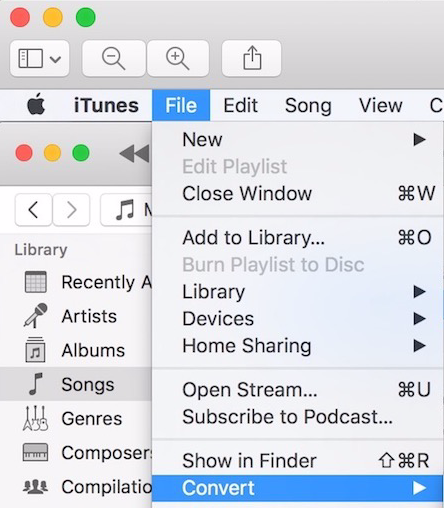
AIFFをM4Aに変換するために使用できるオンラインコンバーター
- Zamzar.com
Zamzarのことを知らない人はいないでしょう。Zamzar.comは、世界で最もアクセスされ、最も使用されているオンラインコンバータの1つです。この変換サイトは全世界で利用可能で、リリース以来、その性能で多くのユーザーを満足させてきました。
- Online-convert.com
また、多くの人の心をつかんでいるのが、online-convert.comという変換サイトです。何百万人ものユーザーが、オーディオファイルやビデオファイルを変換するために、このサイトを利用しています。そして、このサイトでAIFFからM4Aへの変換を試してみることができます。
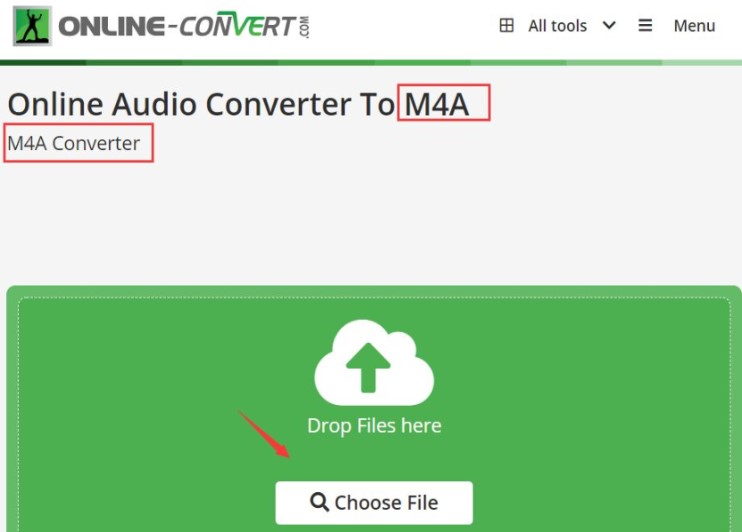
- cloudconvert.com
Cloudconvert.comは、特にコンバートファイル変換に慣れていないユーザーでも簡単に操作できる洗練されたウェブインターフェースを備えているため、かなり優れた変換サイトです。
- anyconv.com
Anyconv.comは、ほとんどすべての種類のファイルを変換しようと計画している人に最適なサイトです。その名前が示すように、anyconv.comのサイトで何でも変換できます。ですから、AIFFをM4Aに変換するのも問題ありません。
- Convertio.com
Convertioは、世界で最も有名なオンラインコンバーターの一つでもあります。操作が簡単で、シンプルなウェブインタフェースにたくさんの出力形式を提供しています。このサイトについてもっと知るなら、ユーザーのコメントを見ることができます。
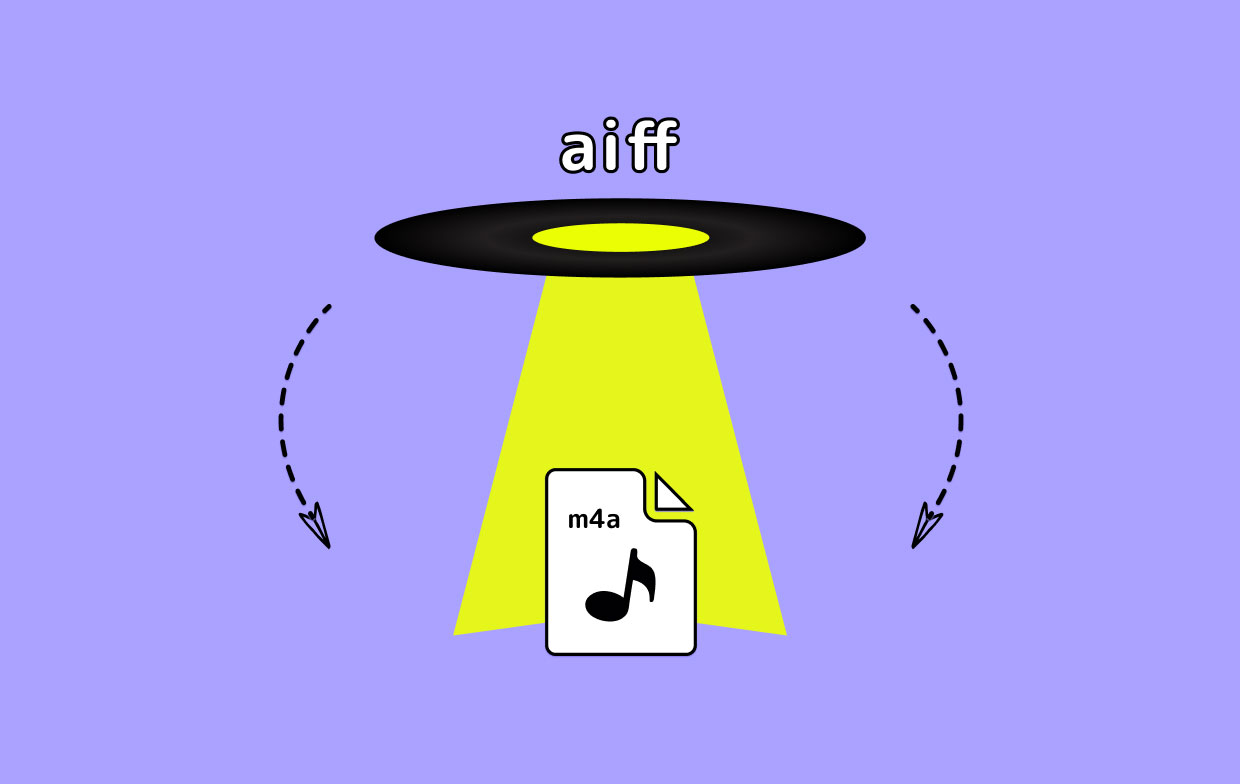
パート3.まとめ
この記事を読んだ後、オンライン、オフライン、または専門的なコンバーターの助けを借りて、わずか数回のクリックでAIFFをM4Aに変換する方法をご理解いただけたと思います。もちろん、iMyMac動画変換のような専門的な変換ソフトは安全で非常に信頼性が高いので、ぜひ試してみてください。




